Der langjährige Begleiter vieler SOLIDWORKS-Nutzer, der SOLIDWORKS Explorer, wurde in SOLIDWORKS 2020 durch die SOLIDWORKS File Utilities (Dateidienstprogramme) abgelöst. Diese Umstellung brachte eine Reihe von Verbesserungen und eine nahtlosere Integration in den Arbeitsablauf mit sich. Für Anwender, die nach einem Solidworks Explorer 2022 Download suchen oder ihre Dateiverwaltung in SOLIDWORKS 2022 optimieren möchten, sind die File Utilities die zentrale Anlaufstelle. Sie bieten leistungsstarke Werkzeuge zur Verwaltung Ihrer SOLIDWORKS-Dateien, von einfachen Aufgaben wie dem Öffnen und Umbenennen bis hin zu komplexeren Operationen wie dem Ersetzen von Komponenten und der Aktualisierung von Referenzen. Dieser umfassende Leitfaden führt Sie durch die Installation, den Zugriff, die Problembehandlung und die Nutzung der wichtigsten Funktionen der SOLIDWORKS File Utilities, damit Sie Ihre Produktivität maximieren können.
Installation der SOLIDWORKS File Utilities
Die SOLIDWORKS File Utilities sind ein integraler Bestandteil Ihrer SOLIDWORKS-Installation und können auf zwei Arten hinzugefügt oder überprüft werden:
Erstinstallation oder Änderung der SOLIDWORKS Installation
Sie können die Dateidienstprogramme entweder während der Erstinstallation von SOLIDWORKS installieren oder indem Sie eine bestehende SOLIDWORKS-Installation modifizieren. Achten Sie darauf, dass die Option “File Utilities” in der Produktauswahl während des Installationsvorgangs aktiviert ist. Dies stellt sicher, dass alle notwendigen Komponenten auf Ihrem System eingerichtet werden.
**
Direkter Download
Für eine eigenständige Installation oder falls Sie eine separate Installationsdatei benötigen, kann das Installationsprogramm der SOLIDWORKS File Utilities (swfileutilities.exe) auch direkt von my.solidworks.com heruntergeladen werden. Stellen Sie sicher, dass Sie sich mit Ihren Zugangsdaten anmelden, um auf die Download-Optionen zugreifen zu können.
So greifen Sie auf die SOLIDWORKS File Utilities zu
Nach erfolgreicher Installation gibt es mehrere bequeme Wege, auf die SOLIDWORKS File Utilities zuzugreifen und deren Funktionen zu nutzen:
Über den Datei-Explorer
Der gängigste Weg ist über das Kontextmenü des Datei-Explorers. Wenn Sie mit der rechten Maustaste auf eine SOLIDWORKS-Datei (z. B. .SLDPRT, .SLDASM, .SLDDRW) klicken, erscheint ein spezielles SOLIDWORKS-Menü mit den Optionen der File Utilities.
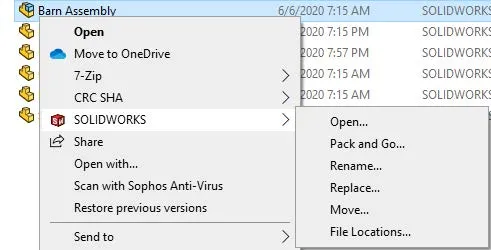 Where Did SOLIDWORKS Explorer Go?
Where Did SOLIDWORKS Explorer Go?
Über den SOLIDWORKS Task-Fensterbereich
Eine weitere Möglichkeit, auf die Dateidienstprogramme zuzugreifen, ist über die Suchleiste im Task-Fensterbereich von SOLIDWORKS. Wählen Sie hierfür die Option “Dateien und Modelle” in der Suchfunktion, die sich oben rechts auf Ihrem Bildschirm befindet.
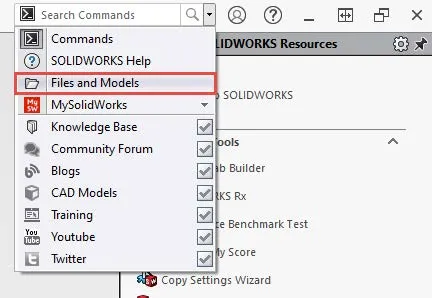 Accessing SOLIDWORKS Files and Models
Accessing SOLIDWORKS Files and Models
Suchen Sie einfach nach einer Datei, und klicken Sie mit der rechten Maustaste auf das Suchergebnis, um das Menü der File Utilities aufzurufen.
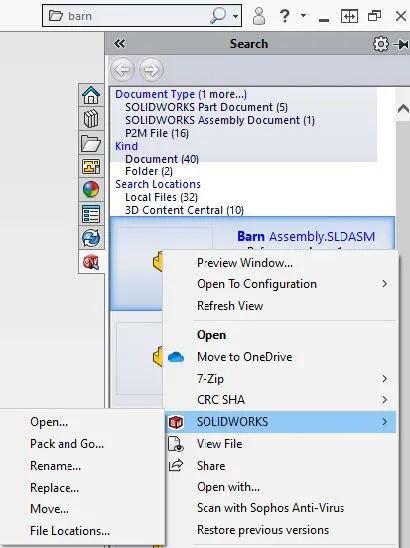 SOLIDWORKS Explorer Now SOLIDWORKS File Utilities
SOLIDWORKS Explorer Now SOLIDWORKS File Utilities
Häufige Probleme und deren Lösungen
Manchmal können Schwierigkeiten beim Zugriff auf die SOLIDWORKS File Utilities auftreten. Hier sind die Lösungen für die häufigsten Probleme:
Das SOLIDWORKS Kontextmenü fehlt
Wenn beim Rechtsklick auf eine SOLIDWORKS-Datei das SOLIDWORKS-Menü nicht angezeigt wird, gehen Sie wie folgt vor:
- Überprüfen Sie die Installation der File Utilities: Gehen Sie zu “Programme und Funktionen” (oder “Apps & Features” in Windows 10/11) und ändern Sie Ihre SOLIDWORKS-Installation. Stellen Sie sicher, dass die “File Utilities” in der Produktauswahl aktiviert sind. Falls nicht, führen Sie die Installation fort.
- Dateitypzuordnung: Stellen Sie sicher, dass alle SOLIDWORKS-Dateitypen (z. B. .SLDPRT, .SLDASM) dem Öffnen mit SOLIDWORKS zugeordnet sind. Eine Anleitung dazu finden Sie [Interner Link zu: Dateitypzuordnung SOLIDWORKS].
Das Menü enthält nur “Pack and Go”
Sollte das SOLIDWORKS-Kontextmenü zwar erscheinen, aber nur die Option “Pack and Go” enthalten und die anderen File Utilities-Funktionen fehlen, ist eine Reparatur der Software erforderlich:
- Reparatur über Programme und Funktionen: Gehen Sie zu “Programme und Funktionen” und wählen Sie SOLIDWORKS aus der Liste aus.
 SOLIDWORKS 2020 Repair Your Installation
SOLIDWORKS 2020 Repair Your Installation - Reparatur auswählen: Wählen Sie “Installation reparieren” aus den verfügbaren Optionen.
- Produkte zur Reparatur: Stellen Sie sicher, dass sowohl “SOLIDWORKS” als auch “File Utilities” in der Liste der zu reparierenden Produkte ausgewählt sind, und bestätigen Sie die Reparatur.
 SOLIDWORKS 2020 Products to Repair
SOLIDWORKS 2020 Products to Repair
Die Funktionen der SOLIDWORKS File Utilities im Detail
Die SOLIDWORKS File Utilities bieten eine Reihe von leistungsstarken Funktionen zur effektiven Verwaltung Ihrer Dateien und deren Referenzen:
Öffnen (Open)
Diese Funktion öffnet die ausgewählte SOLIDWORKS-Datei direkt in SOLIDWORKS. Es ist die einfachste und grundlegendste Aktion.
Pack and Go
“Pack and Go” startet das bekannte SOLIDWORKS-Werkzeug, mit dem Sie alle referenzierten Dateien eines Modells (Teile, Baugruppen, Zeichnungen) in einem Ordner oder einer Zip-Datei zusammenfassen können. Dies ist ideal für die Archivierung, den Versand an Dritte oder die Migration von Projekten. Eine detaillierte Anleitung finden Sie [Interner Link zu: SOLIDWORKS Pack and Go Video].
Umbenennen (Rename)
Mit der Funktion “Umbenennen” können Sie SOLIDWORKS-Dateien sicher umbenennen und dabei alle Referenzen in anderen Dokumenten aktualisieren:
- Neuen Namen eingeben: Geben Sie den gewünschten neuen Namen in das Feld “Umbenennen in” ein.
- Referenzen aktualisieren: Aktivieren Sie die Option “Verwendungsstellen aktualisieren”, um sicherzustellen, dass alle übergeordneten Baugruppen und Zeichnungen die Namensänderung übernehmen. Bei Bedarf können Sie auch “Virtuelle Komponenten einschließen” auswählen.
- Dateispeicherorte: Standardmäßig werden Referenzen im selben Ordner gesucht. Um zusätzliche Speicherorte für Referenzen festzulegen, wählen Sie “Dateispeicherorte” und klicken Sie auf “OK”.
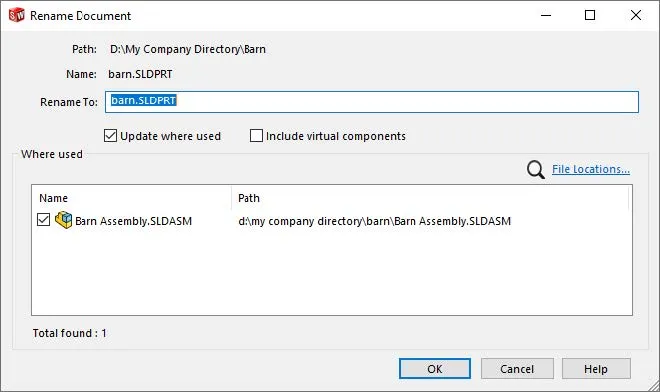 SOLIDWORKS Files Utilities Menu Rename Document
SOLIDWORKS Files Utilities Menu Rename Document
Ersetzen (Replace)
Mit “Ersetzen” können Sie eine vorhandene Komponente in einer Baugruppe durch eine andere Datei ersetzen, wobei die Referenzen beibehalten werden:
- Neue Datei auswählen: Navigieren Sie zur neuen Datei, die die alte ersetzen soll.
- Referenzen aktualisieren: Aktivieren Sie “Verwendungsstellen aktualisieren” und gegebenenfalls “Virtuelle Komponenten einschließen”.
- Dateispeicherorte und Auswahl: Standardmäßig wird der ursprüngliche Dateispeicherort verwendet. Über “Dateispeicherorte” können Sie weitere Suchpfade hinzufügen. Deaktivieren Sie alle Referenzen, die nicht geändert werden sollen, und klicken Sie dann auf “OK”.
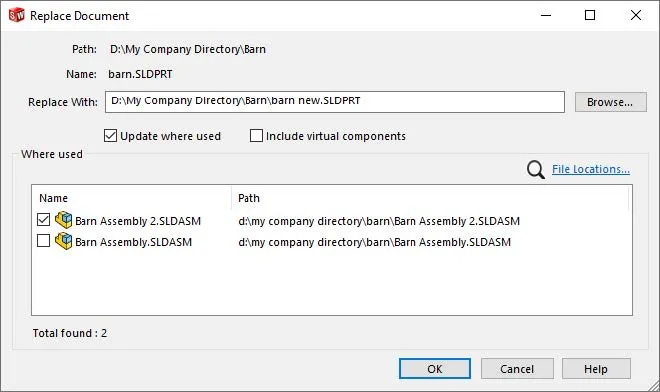 SOLIDWORKS Files Utilities Menu Replace Document
SOLIDWORKS Files Utilities Menu Replace Document
Verschieben (Move)
Die Funktion “Verschieben” ermöglicht es Ihnen, SOLIDWORKS-Dateien in einen neuen Speicherort zu verschieben und dabei die Referenzen automatisch anzupassen:
- Neuen Speicherort auswählen: Navigieren Sie zu dem gewünschten neuen Dateispeicherort.
- Referenzen aktualisieren: Aktivieren Sie “Verwendungsstellen aktualisieren” und bei Bedarf “Virtuelle Komponenten einschließen”.
- Dateispeicherorte und Auswahl: Wie beim Umbenennen und Ersetzen können Sie über “Dateispeicherorte” zusätzliche Verzeichnisse für die Referenzsuche definieren. Deaktivieren Sie alle Referenzen, die nicht geändert werden sollen, und klicken Sie auf “OK”.
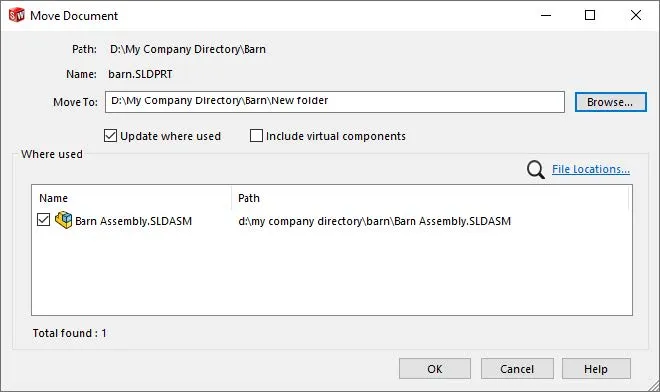 SOLIDWORKS Files Utilities Menu Move Document
SOLIDWORKS Files Utilities Menu Move Document
Dateispeicherorte (File Locations)
In diesem Dialogfeld können Sie die Standardspeicherorte für die Referenzsuche festlegen. Es ist möglich, mehrere Orte anzugeben.
- Suchpfade festlegen: Wenn kein Ordner angegeben ist, werden Referenzen nur im aktuellen Dokumentordner gefunden.
- Unterordner einschließen: Aktivieren Sie das Kontrollkästchen, wenn Unterordner ebenfalls nach Referenzen durchsucht werden sollen.
- Referenzierte Dokumentordner: Sie können auch die in den SOLIDWORKS-Optionen definierten Ordner für referenzierte Dokumente durchsuchen lassen.
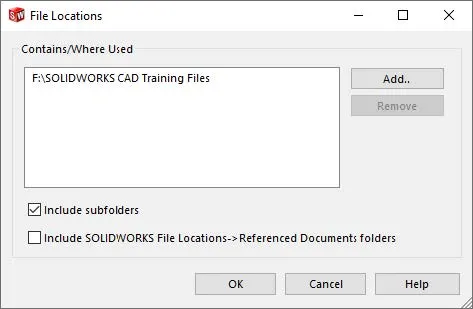 SOLIDWORKS Files Utilities Menu File Locations
SOLIDWORKS Files Utilities Menu File Locations
Wo verwendet (Where Used)
Im alten SOLIDWORKS Explorer gab es einen direkten Reiter “Wo verwendet”. In den File Utilities finden Sie diese Informationen, indem Sie einfach die Funktionen “Umbenennen”, “Ersetzen” oder “Verschieben” auswählen. Die Liste der Referenzen wird dann im Abschnitt “Wo verwendet” angezeigt.
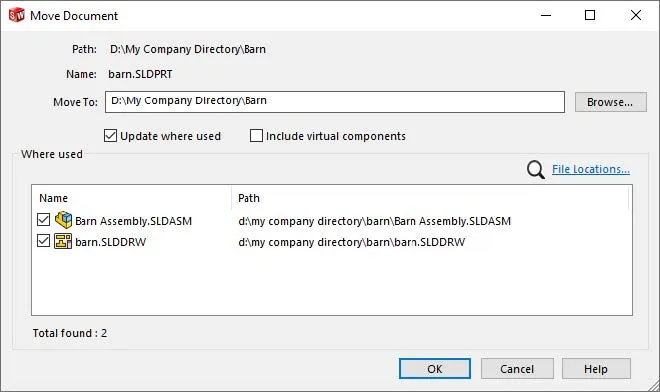 SOLIDWORKS Files Utilities Menu Where Used
SOLIDWORKS Files Utilities Menu Where Used
Fazit
Die SOLIDWORKS File Utilities sind ein unverzichtbares Werkzeug für jeden SOLIDWORKS-Anwender, der seine CAD-Dateien effizient verwalten muss. Auch wenn der Name SOLIDWORKS Explorer 2022 Download in der Suche auftauchen mag, sind es die integrierten File Utilities, die seit SOLIDWORKS 2020 die leistungsstarken Funktionen zur Dateiverwaltung bereitstellen. Sie ermöglichen eine nahtlose und sichere Handhabung von Dateireferenzen, Umbenennungen, Verschiebungen und Ersetzungen, was entscheidend für die Integrität großer Projekte ist. Durch die Beherrschung dieser Funktionen sparen Sie wertvolle Zeit, vermeiden Fehler und steigern Ihre Produktivität im täglichen Umgang mit SOLIDWORKS. Beginnen Sie noch heute damit, die Möglichkeiten der SOLIDWORKS File Utilities voll auszuschöpfen und Ihre Dateiverwaltung auf ein neues Niveau zu heben!

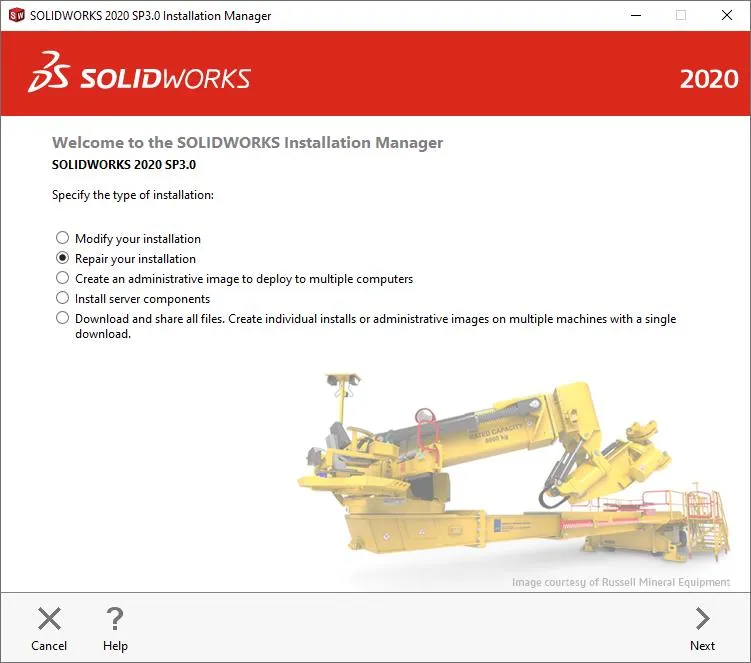 SOLIDWORKS 2020 Repair Your Installation
SOLIDWORKS 2020 Repair Your Installation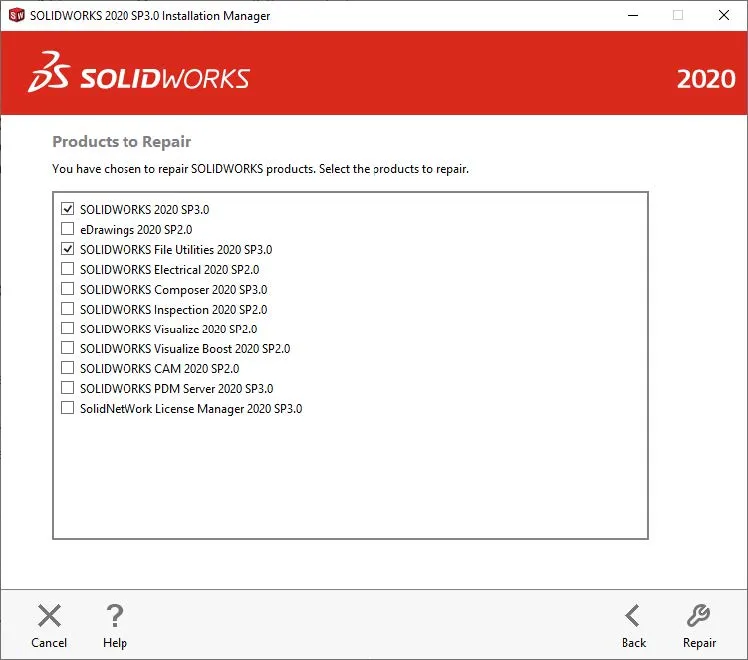 SOLIDWORKS 2020 Products to Repair
SOLIDWORKS 2020 Products to Repair